En este tutorial completo se trata del diseño de texto para tus diseños. Canva ofrece una plataforma fácil de usar donde puedes diseñar tus textos a tu gusto. En este tutorial, te mostraré paso a paso cómo combinar diferentes fuentes, ajustar el texto y así optimizar tus diseños. Ya sea para gráficos en redes sociales, presentaciones o documentos importantes, las funciones de Canva te ayudan a lucir profesional.
Principales conclusiones
- Puedes elegir entre una variedad de fuentes en Canva e incluso cargar tus propias fuentes.
- Los estilos, tamaños y colores del texto se pueden ajustar fácilmente para mejorar la legibilidad y el interés visual.
- Las funcionalidades como la alineación del texto, los espacios y los efectos te brindan más libertad creativa en el diseño.
Instrucciones paso a paso
Paso 1: Acceder a las herramientas de texto
Comienza haciendo clic en la pestaña "Textos" en Canva. Allí encontrarás una variedad de estilos de texto e inspiraciones. Verás propuestas para encabezados, subtítulos y texto continuo.
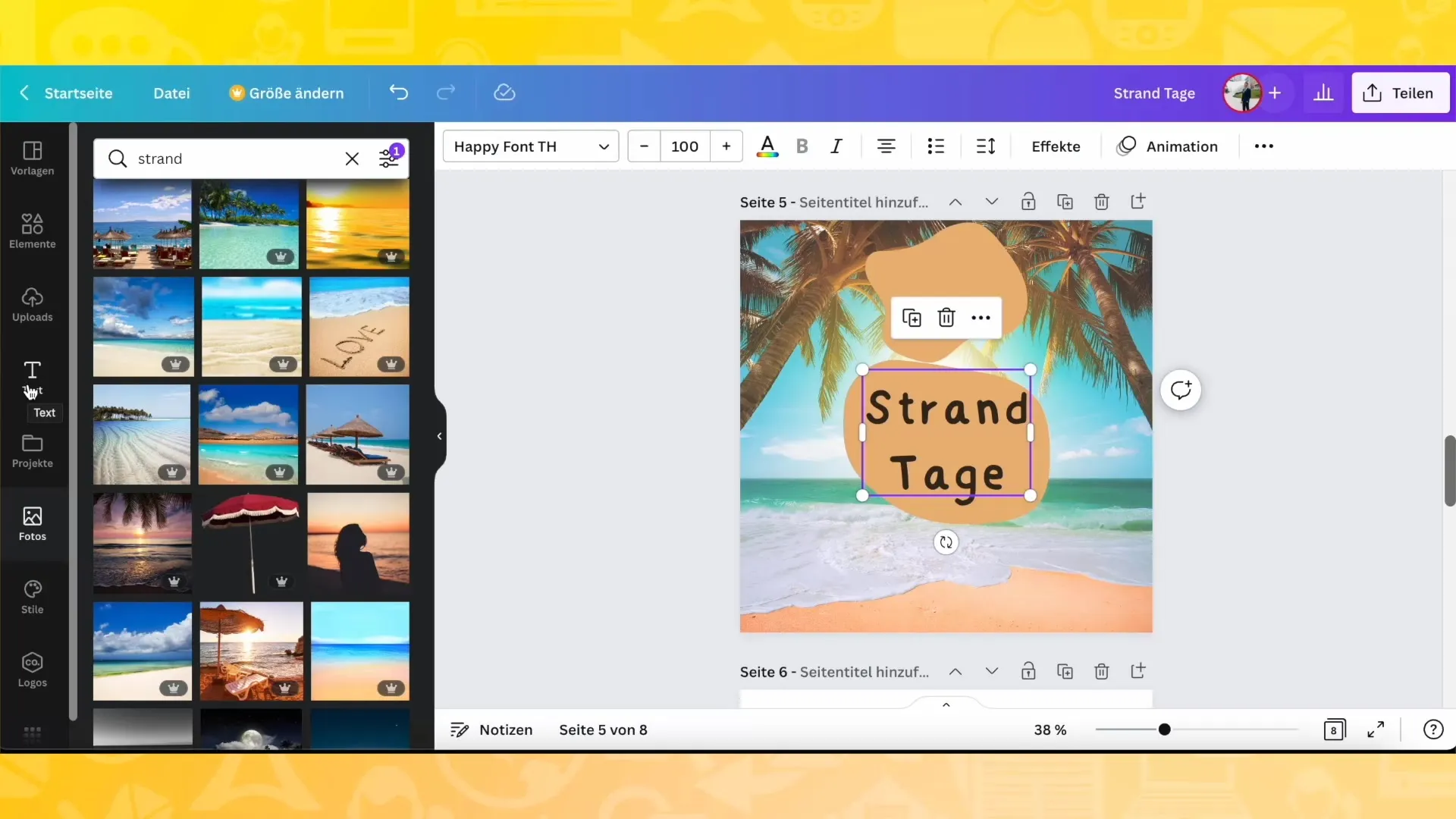
Paso 2: Agregar texto
Para comenzar tu diseño, agrega una nueva página. Selecciona el tipo de texto que deseas añadir: un título, un subtítulo o un texto breve. Por ejemplo, podrías usar el siguiente texto:
“Tu viaje 2023 - cómo puedes viajar más barato que nunca.”
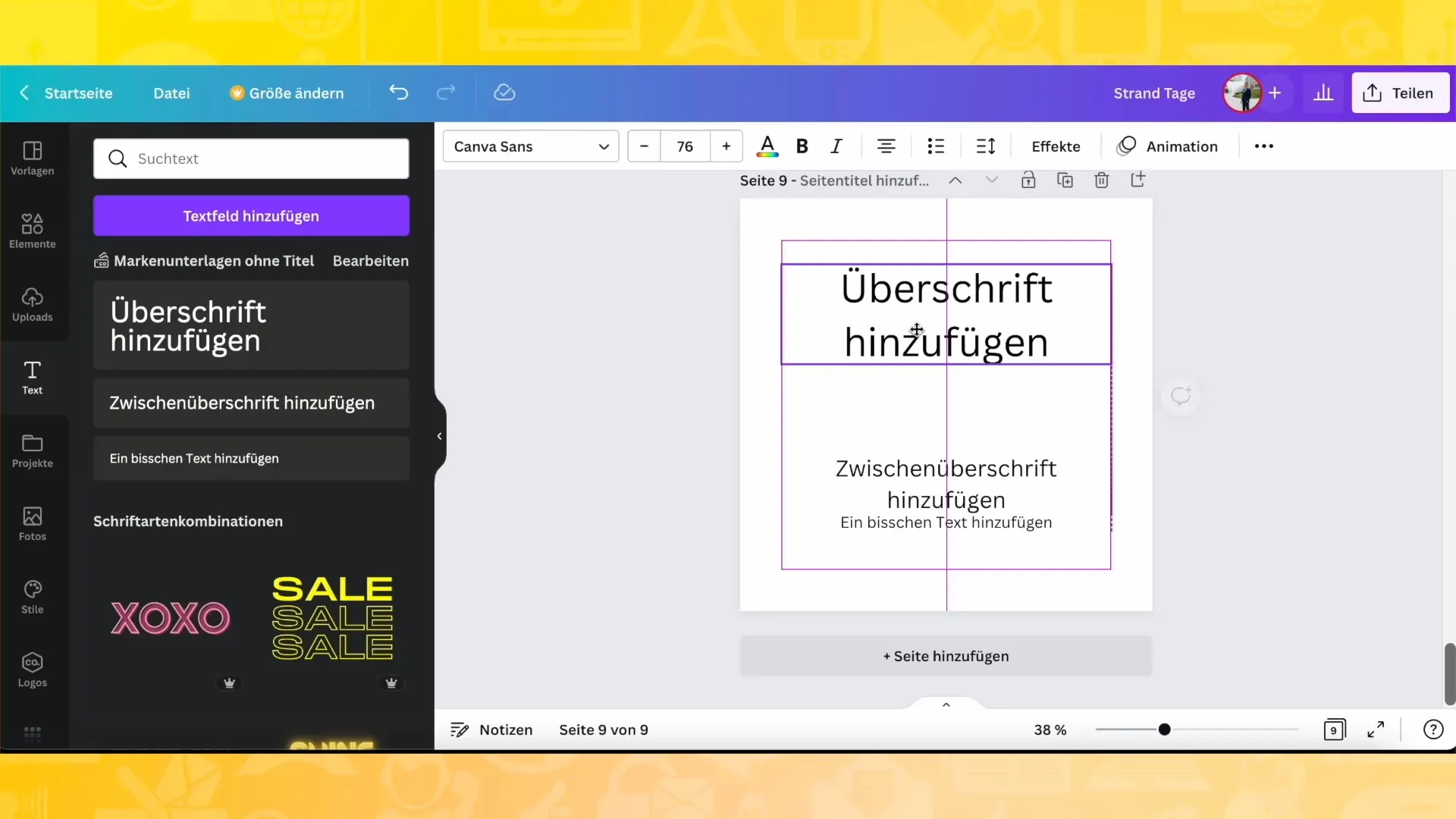
Paso 3: Experimentar con diferentes fuentes
Vuelve a la pestaña "Textos" y explora las diferentes fuentes disponibles. Aquí también puedes encontrar inspiración: ya sea que estés buscando fuentes divertidas o una estética minimalista, ¡todo está ahí!
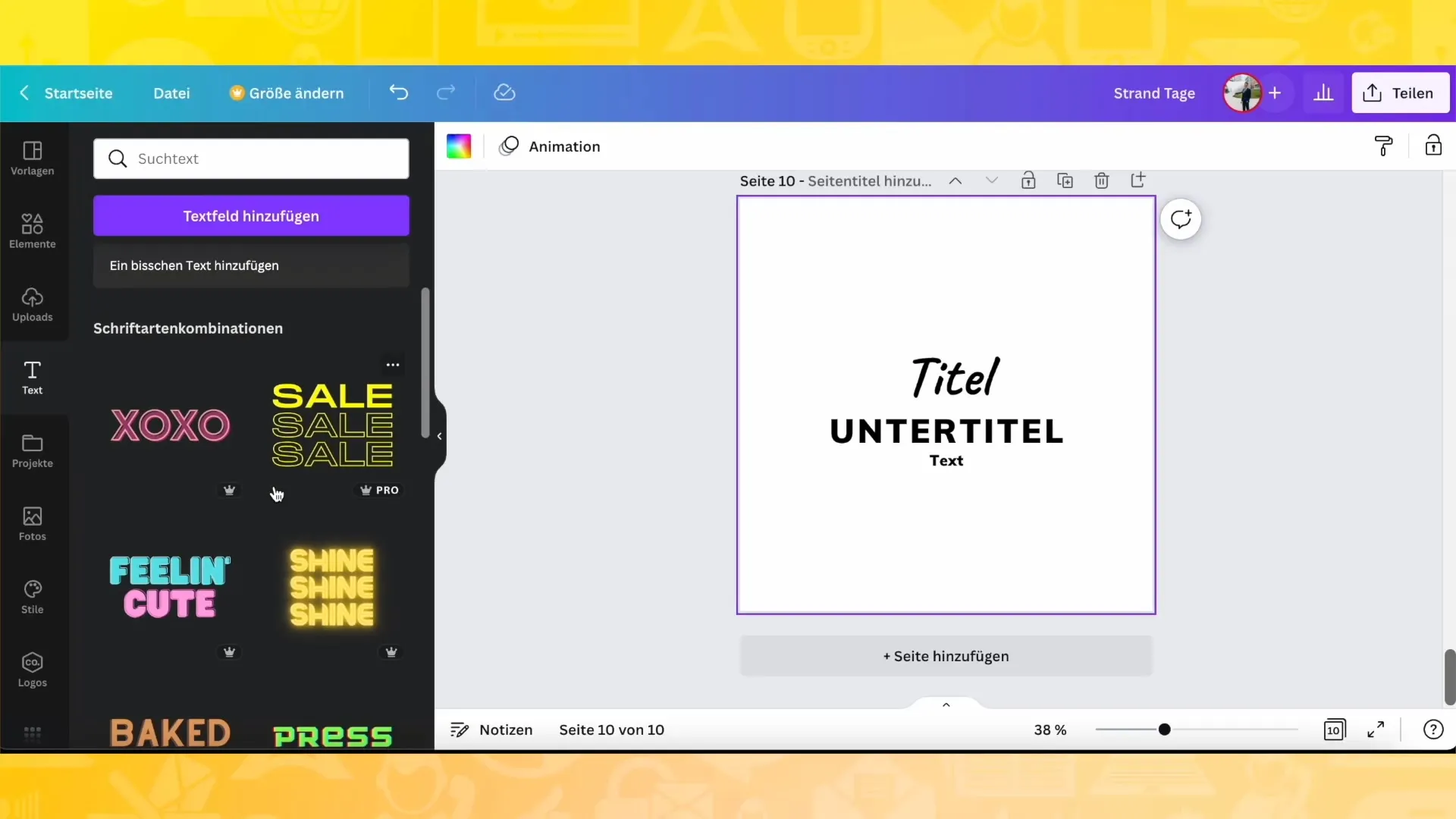
Paso 4: Ajustes de la fuente
Al seleccionar una fuente, se modificará la barra superior donde puedes hacer ajustes adicionales. Aquí puedes elegir el tamaño de la fuente, el color y diferentes opciones como negrita o cursiva. Experimenta con estas opciones para encontrar la presentación perfecta para tu texto.
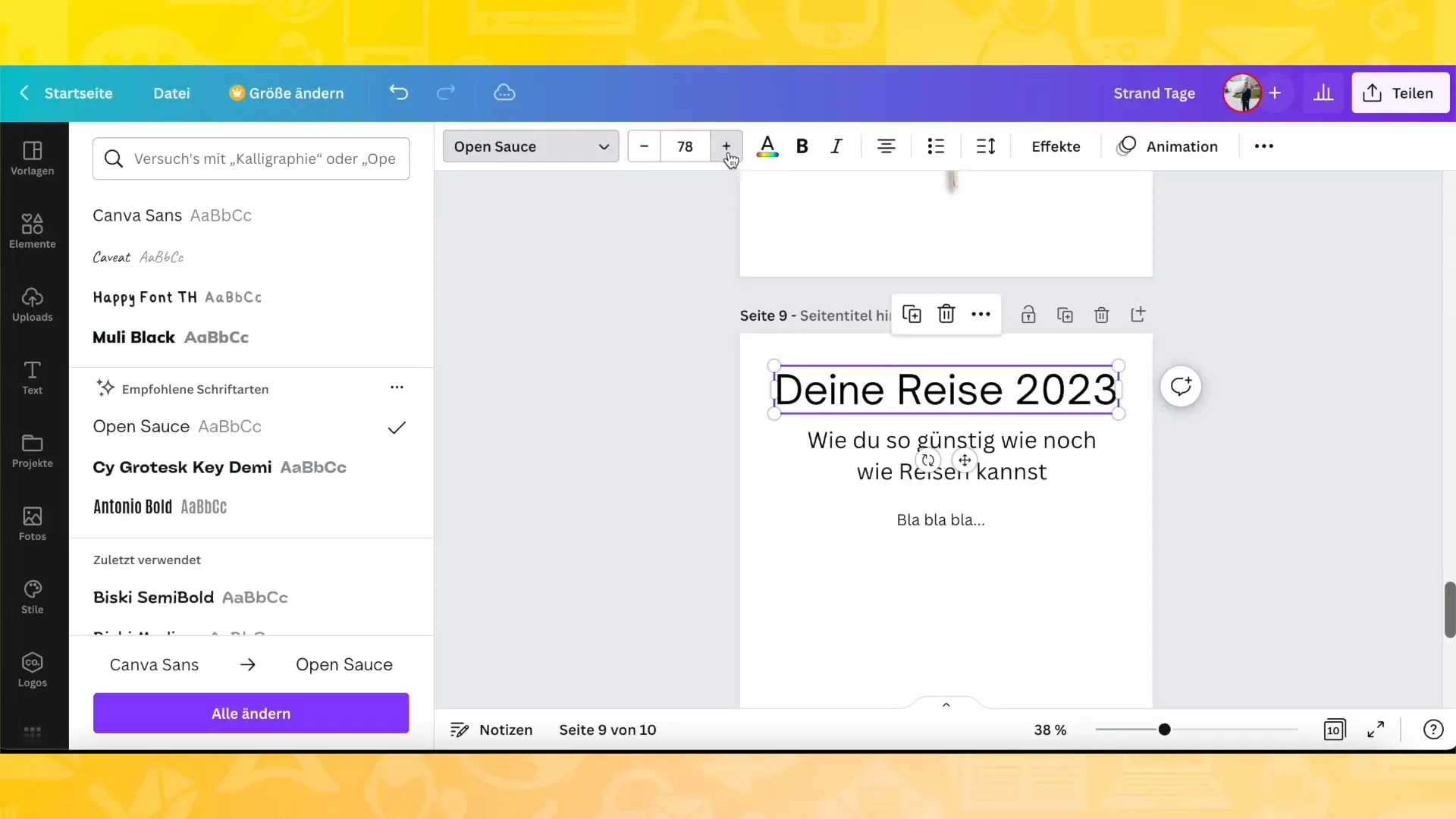
Paso 5: Ajustar los colores del texto
No solo puedes elegir los colores de tu texto, sino que también puedes utilizar el cuentagotas para tomar automáticamente colores de otros elementos visuales en tu diseño. Así aseguras que todo se vea armonioso y atractivo.
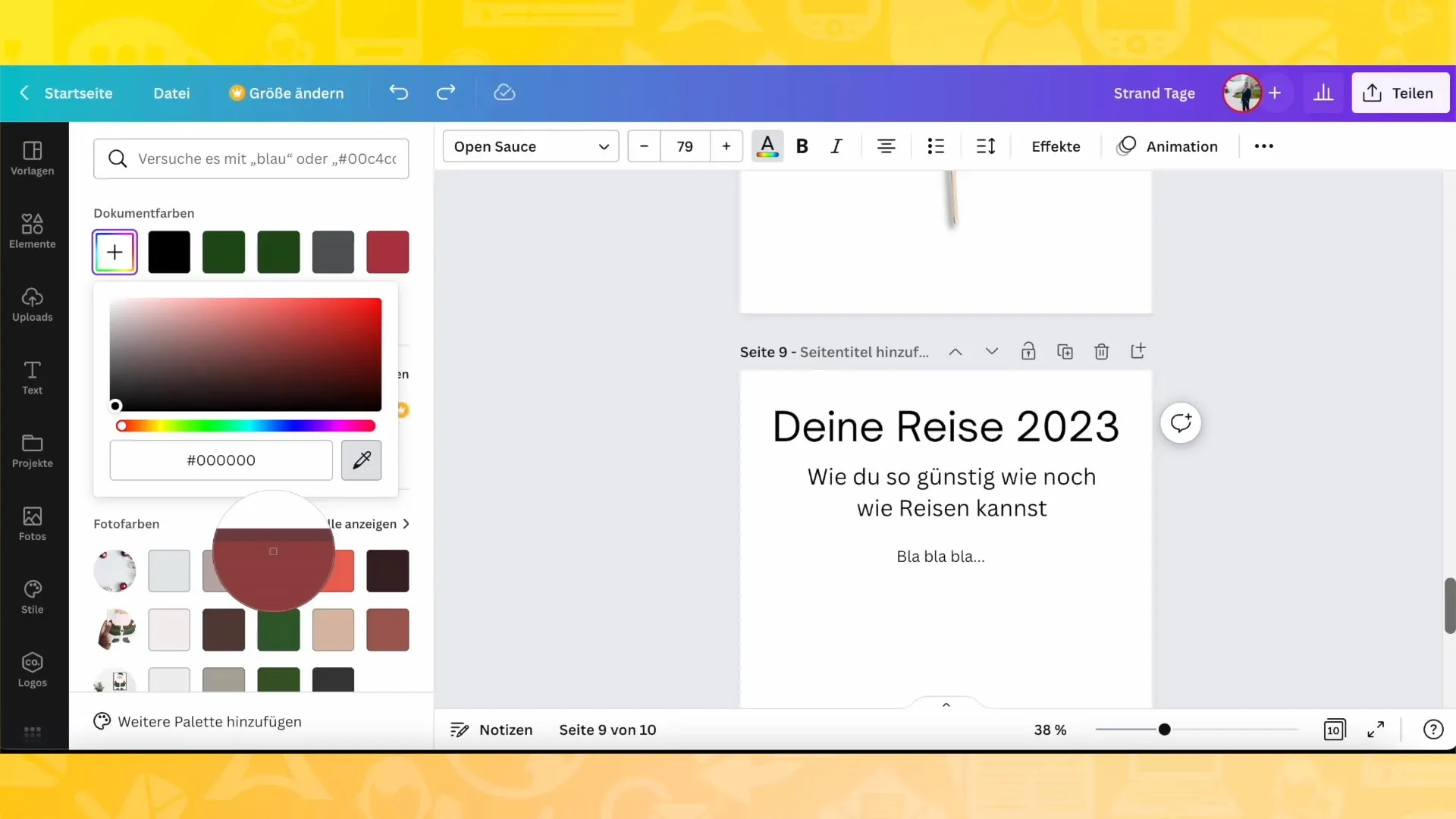
Paso 6: Alineación del texto y espaciado
Para mejorar la legibilidad de tu texto, puedes ajustar la alineación (izquierda, centrada, derecha). También puedes cambiar el espaciado entre letras y líneas para optimizar la estética general del texto.
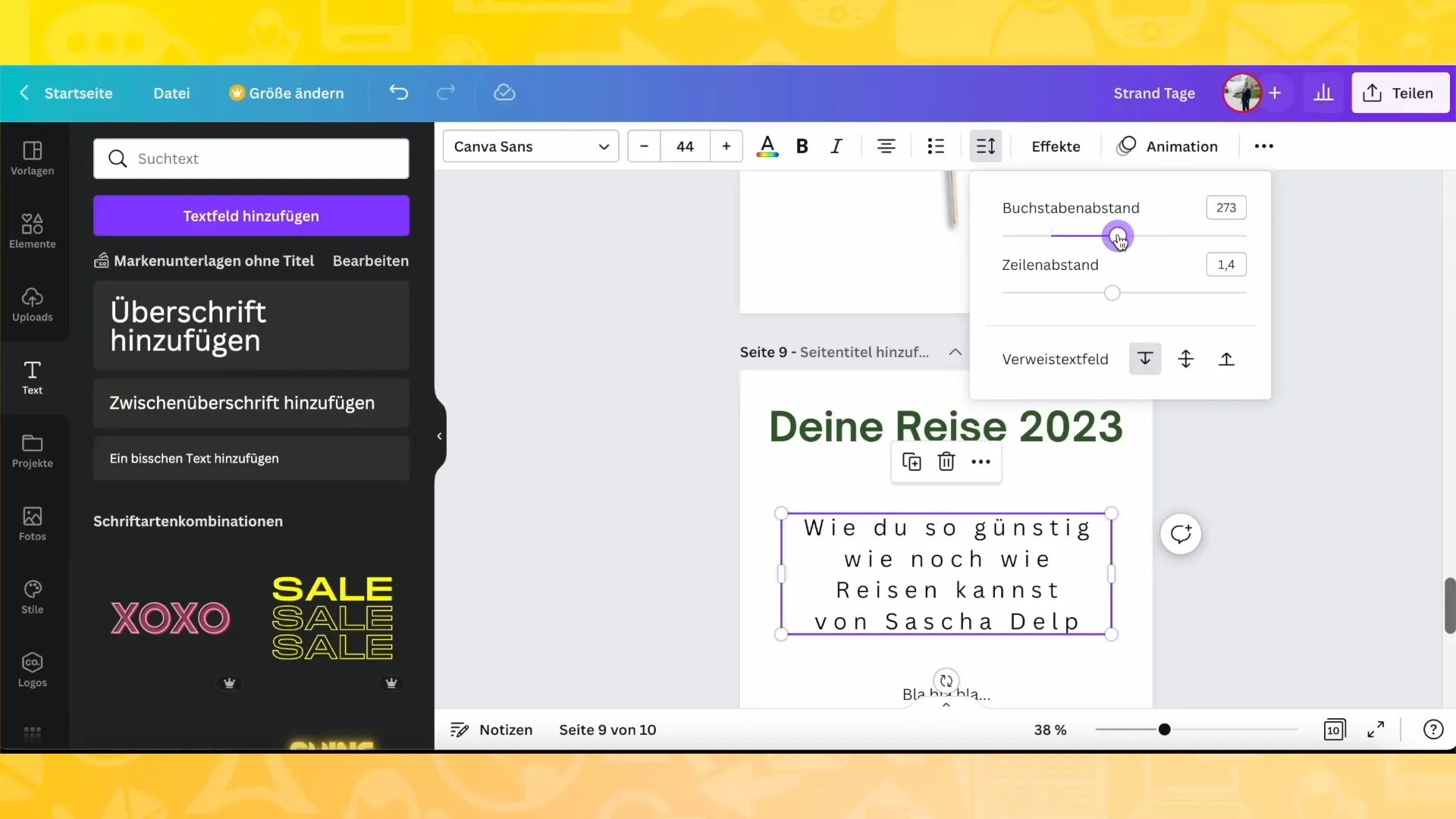
Paso 7: Agregar efectos al texto
Explora los efectos disponibles para añadir sombras o efectos de resplandor a tu texto. Estos pequeños detalles pueden mejorar significativamente tu diseño y resaltar el texto.
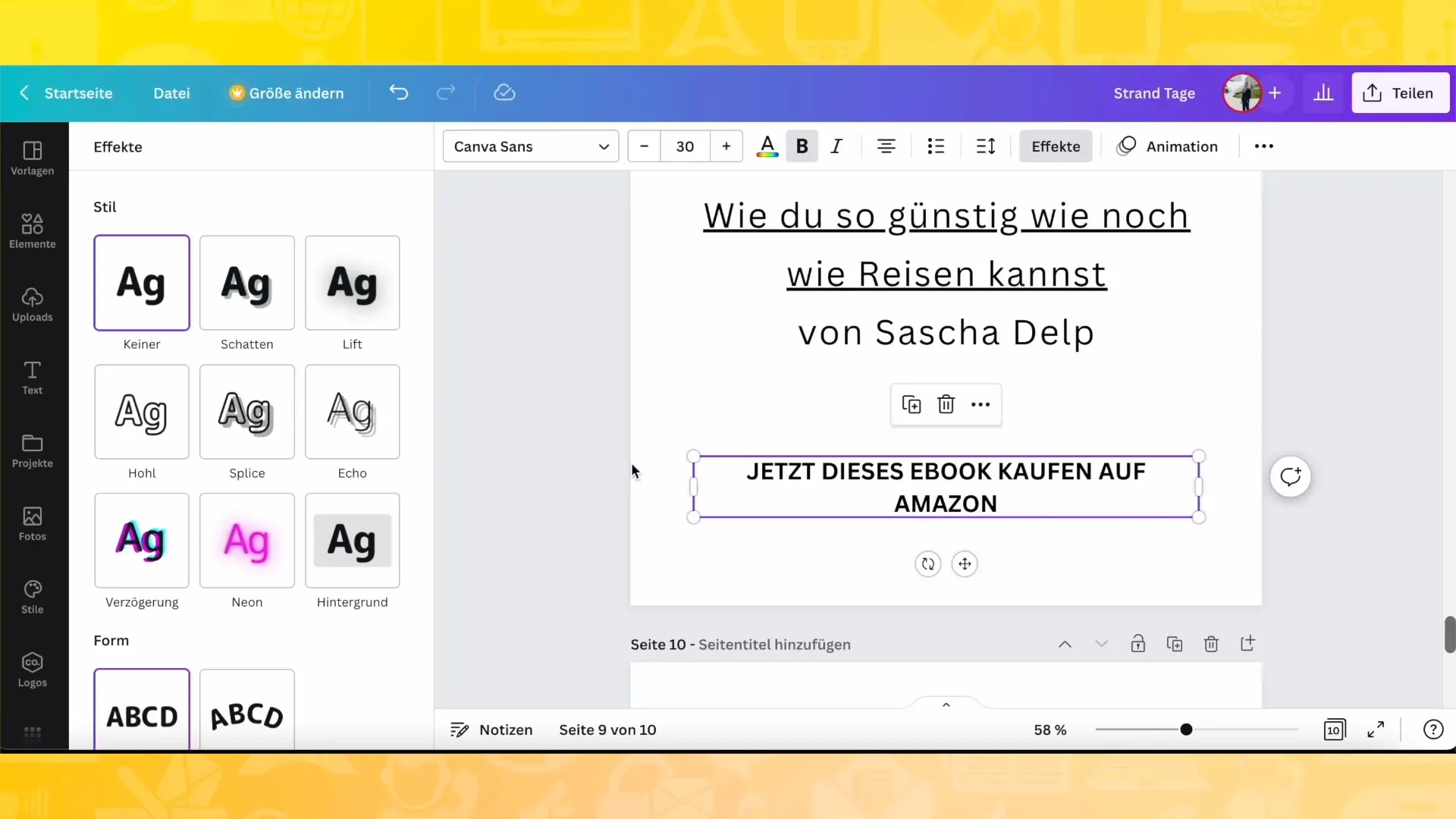
Paso 8: Colocación del texto
Si tienes varios elementos en tu diseño, puede ser útil cambiar la posición de tu texto. Con un clic en la posición, puedes mover tu texto delante o detrás de elementos visuales.
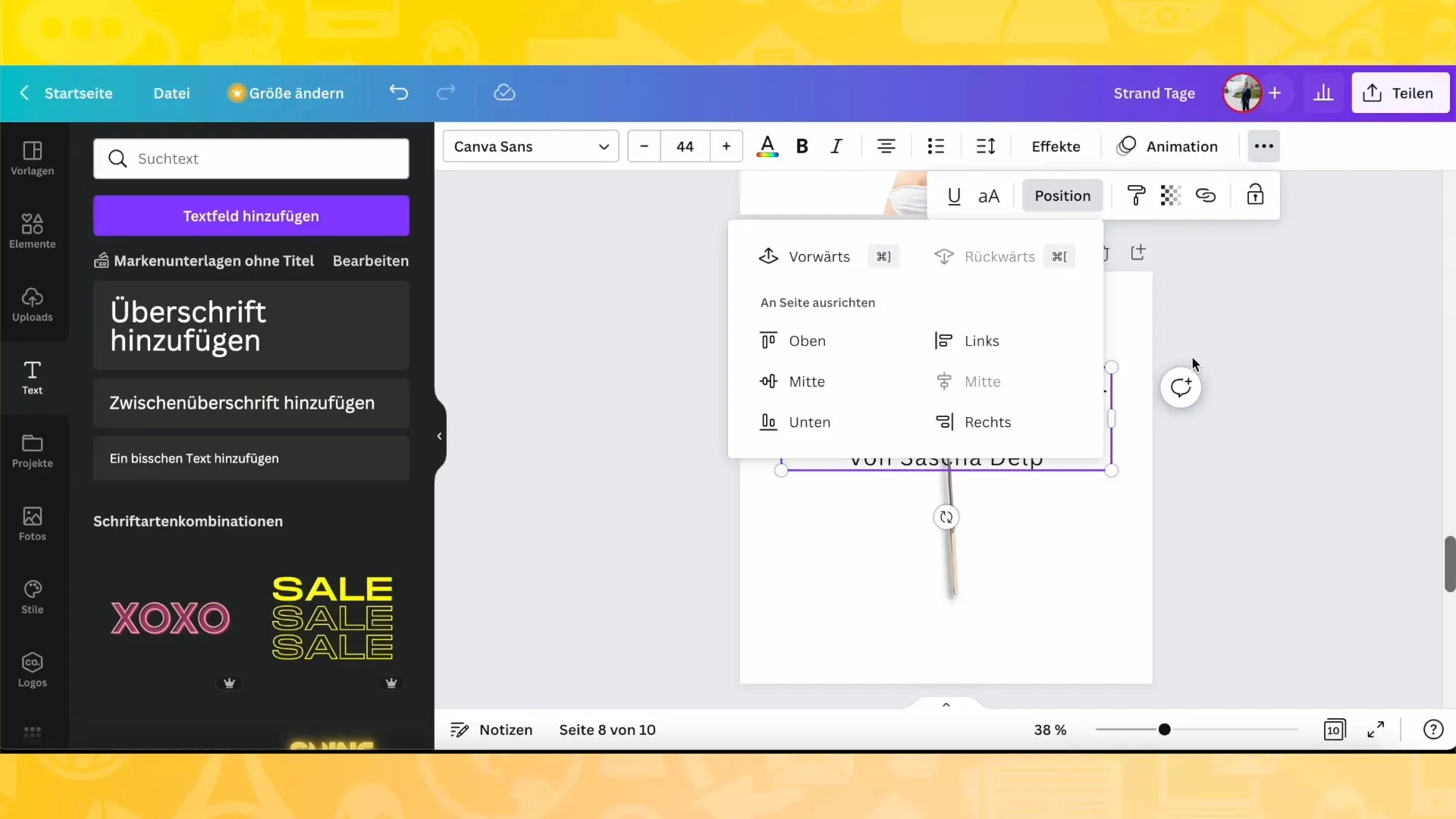
Paso 9: Subir nuevas fuentes
Si las fuentes disponibles no cumplen con tus deseos, puedes subir tus propias fuentes. Ve a "Editar" y elige la opción para subir una fuente desde tu ordenador. Los formatos populares son OTF o TTF.
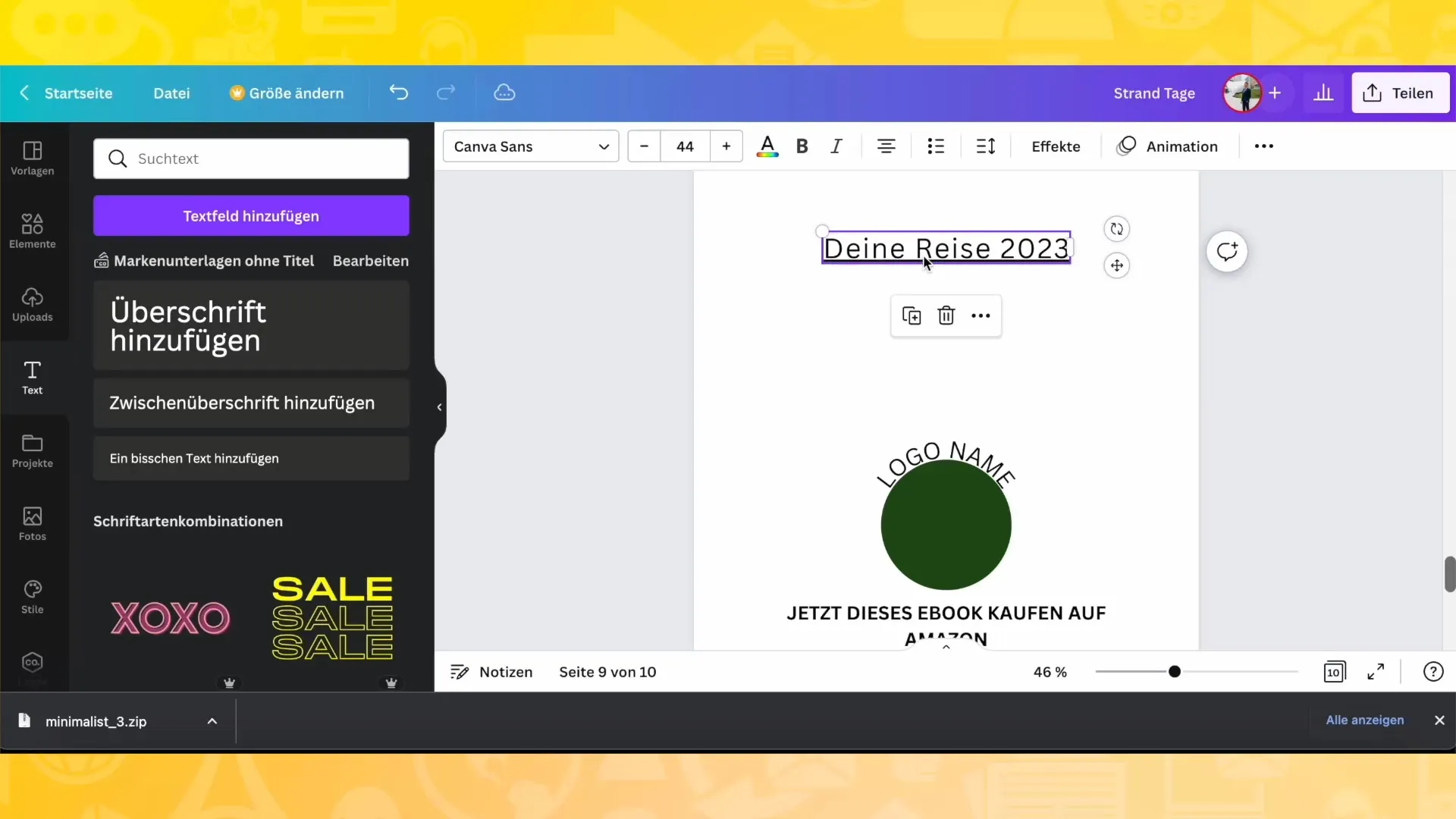
Paso 10: Dejarse inspirar
Si aún no estás seguro/a de qué fuentes tipográficas quieres utilizar, puedes visitar sitios web como "dafont.com" para encontrar inspiración. Descarga las fuentes que desees e impórtalas a Canva.
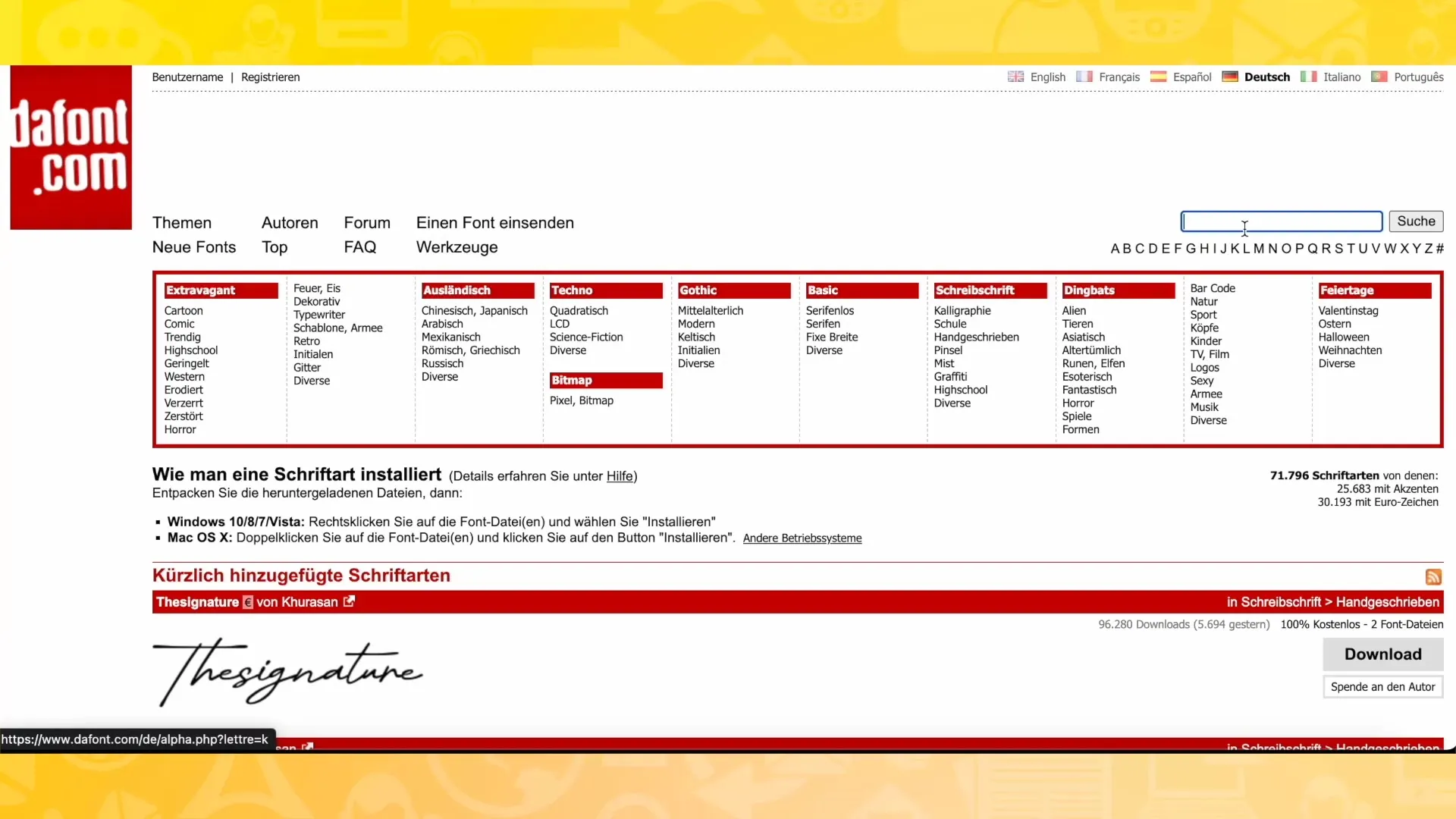
Resumen
En esta guía has aprendido cómo diseñar textos de manera efectiva en Canva. Desde la selección de fuentes tipográficas adecuadas hasta la aplicación de efectos apropiados y la carga de tus propias fuentes tipográficas, las posibilidades son casi ilimitadas. Experimenta con las funciones para hacer que tus diseños sean únicos y atractivos.
Preguntas frecuentes
¿Qué fuentes tipográficas puedo utilizar en Canva?Canva ofrece una amplia selección de fuentes tipográficas y también puedes cargar tus propias fuentes.
¿Cómo cambio el color del texto en Canva?Puedes cambiar el color a través de la herramienta de selección de color o usar el cuentagotas para adoptar colores de otros elementos.
¿Puedo agregar mis propias fuentes tipográficas a Canva?Sí, puedes cargar fuentes en formato OTF o TTF para usarlas en tus diseños.
¿Puedo animar texto en Canva?Las animaciones de texto son posibles en Canva, sin embargo, esto se tratará en un tutorial posterior.


